Omega处理软件实习报告.docx
《Omega处理软件实习报告.docx》由会员分享,可在线阅读,更多相关《Omega处理软件实习报告.docx(10页珍藏版)》请在冰豆网上搜索。
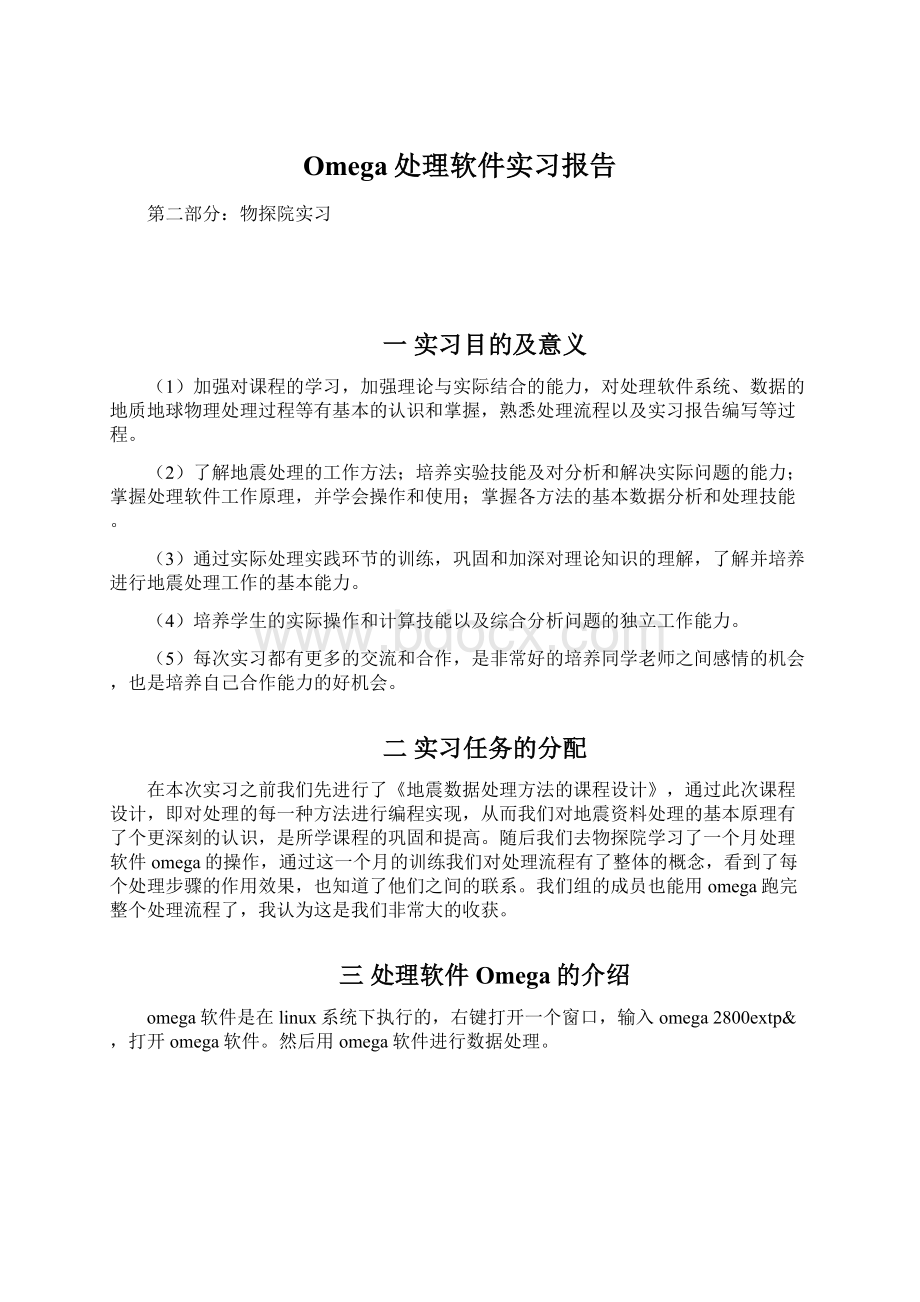
Omega处理软件实习报告
第二部分:
物探院实习
一实习目的及意义
(1)加强对课程的学习,加强理论与实际结合的能力,对处理软件系统、数据的地质地球物理处理过程等有基本的认识和掌握,熟悉处理流程以及实习报告编写等过程。
(2)了解地震处理的工作方法;培养实验技能及对分析和解决实际问题的能力;掌握处理软件工作原理,并学会操作和使用;掌握各方法的基本数据分析和处理技能。
(3)通过实际处理实践环节的训练,巩固和加深对理论知识的理解,了解并培养进行地震处理工作的基本能力。
(4)培养学生的实际操作和计算技能以及综合分析问题的独立工作能力。
(5)每次实习都有更多的交流和合作,是非常好的培养同学老师之间感情的机会,也是培养自己合作能力的好机会。
二实习任务的分配
在本次实习之前我们先进行了《地震数据处理方法的课程设计》,通过此次课程设计,即对处理的每一种方法进行编程实现,从而我们对地震资料处理的基本原理有了个更深刻的认识,是所学课程的巩固和提高。
随后我们去物探院学习了一个月处理软件omega的操作,通过这一个月的训练我们对处理流程有了整体的概念,看到了每个处理步骤的作用效果,也知道了他们之间的联系。
我们组的成员也能用omega跑完整个处理流程了,我认为这是我们非常大的收获。
三处理软件Omega的介绍
omega软件是在linux系统下执行的,右键打开一个窗口,输入omega2800extp&,打开omega软件。
然后用omega软件进行数据处理。
建立探区,加载数据完成后对数据进行处理,每一个处理步骤都由不同的处理流程实现,然后作为作业提交,运行作业,在此过程中可以查看作业运行到流程中的那一步了,运行完成后如果错误也可以查看错在了哪一步,正确运行完后可以查看成果图(如QCViewer),与前一步结果进行比较,进而分析处理效果。
四数据处理过程
第一周:
创建观测系统
周一:
准备数据
数据基本信息:
我们选用了胜北的三维数据,数据基本信息如上图所示。
但由于数据量太大我们只选择了四线中的第一线,所以数据的浅层信息比较好,深层信息不明显。
不过,这更适合我们的学习,即不用把大量时间花在跑流程上,还可以使我们很好地学习omega软件。
周二:
学习Linux基本语句
如下所示是我们经常用到的一些基本指令:
%pwd查看当前路径
%cd修改路径
%ls–al列出当前路径下所含有的文件
%mkdir创建一个文件夹
%rmdir只能删除空文件
%rm-rf强制删除一个文件夹
%mv改文件名或移动文件路径
%find查找文件
%grep查找字符串
%ln–s文件的绝对路径要连接
的文件的绝对路径
%chmod修改权限例:
chmod+xaaaaa.c
%touch修改文件记录时间例:
touch-t201106081325文件名
%tar-cvfa.tar要压缩的文件夹的路径:
将文件夹压缩为a.tar
%tar-xvfa.tar将a.tar解压解压之后为原文件夹的名字
%cp要复制的文件复制到何处:
将文件复制到目标文件夹中
%cp-av文件夹一文件夹二将文件夹一的内容拷到文件夹二中
%file文件名(绝对路径)查看文件格式
%cat文件名打开文件
%cataabb>cc合并aabb为cc
%ls-*06-07*显示含有06-07字符的文件
%rm–r杀目录
%df显示磁盘和占用空间
%du当期那目录占用情况
%clear清屏
Vi编辑器
%vi文件名打开原有的文件或一个新文件
%esc:
q!
退出
%iinsert插入内容
%dd删除一行
%u恢复/撤销操作
%ndd删除n行
%:
setnu显示行数
%esc/doc查找doc(非编辑状态下)
pressnfromtoptobottom
pressNtheopposite
%:
wq保存修改并退出
%:
%s/doc/abcd/g将所有的doc换为abcd
%nyy复制n行(非编辑状态下)
%shiftp粘贴
%x:
删除光标所在一行的内容
%wdd另存为
%m,nd从m到n行全部删除
远程登录
%su-查看ip
输入密码出现#号
输入ifconfig
得到ip地址:
172.20.114.**
%exit退出
%ssh-x-dmt@172.20.114.**(想要登陆的ip号码)
出现yesorno选yes
输入password则进入另一台电脑
%scp文件名dmt@172.20.114.**:
/home/dmt/**/**(两台电脑之间互相拷文件)
查看进程
%openterminal输入top出现进程
另外打开一个terminal输入kill加上想要删除的进程之前的数字(注意:
root之下的进程不可删只可删除自己的进程)
还可以进入他人电脑用kill-9PPID帮助其他同学删除死进程
远程拷文件
%sftpdmt@172.20.114.**:
进入目标电脑
%cd/home/dmt/**/**:
进入目标文件夹
%ls-al列出文件列表
%get文件名(从另一台电脑向自己的电脑拷贝文件)
%put文件名(从自己的电脑向另一台电脑拷贝文件)
将文件名换为*则拷贝所有的文件
小技巧:
当输入文件名时只需输入前几个字母再按Tab键即可
转换数据格式
%suoldtonewnewfile.su(为了避免linux版本不同不兼容,所以将其他电脑上的数据转换为自己电脑上的)
%suedit%suximage这时按r或h改变颜色
%segyhdrs(将su格式转换为segy格式)
%segyreadtape=文件名segyendian=0|segyclean>newfile.su
(将segy格式转换为su格